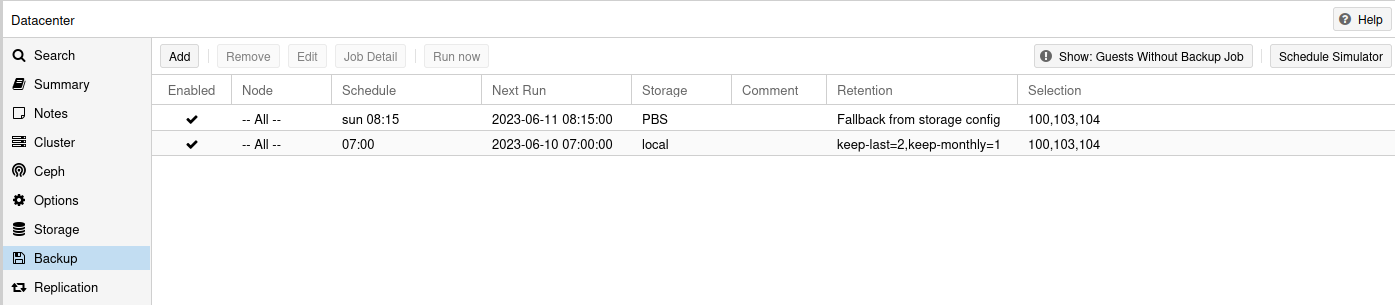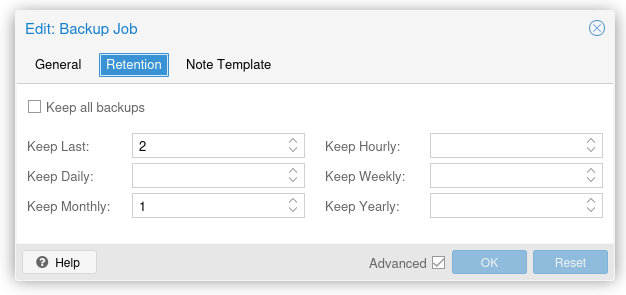Die NVMe (Crucial P3 mit 500GB) ist, wenn ich das richtig verstehe, nur mit zwei Lanes an die CPU angebunden. Das macht dann
root@asrock:~# dd if=/dev/zero of=test.img bs=1M count=4096 conv=fdatasync 4096+0 records in 4096+0 records out 4294967296 bytes (4.3 GB, 4.0 GiB) copied, 3.9673 s, 1.1 GB/s Frequenzen root@asrock:/sys/devices/system/cpu/cpu0/cpufreq# cat cpuinfo_min_freq 700000 root@asrock:/sys/devices/system/cpu/cpu0/cpufreq# cat cpuinfo_max_freq 3400000Aktuelle cpufreq
analyzing CPU 3: driver: intel_pstate CPUs which run at the same hardware frequency: 3 CPUs which need to have their frequency coordinated by software: 3 maximum transition latency: 4294.55 ms. hardware limits: 700 MHz - 3.40 GHz available cpufreq governors: performance, powersave current policy: frequency should be within 700 MHz and 3.40 GHz. The governor "performance" may decide which speed to use within this range. current CPU frequency is 800 MHz.oder auch
analyzing CPU 3: driver: intel_pstate CPUs which run at the same hardware frequency: 3 CPUs which need to have their frequency coordinated by software: 3 maximum transition latency: 4294.55 ms. hardware limits: 700 MHz - 3.40 GHz available cpufreq governors: performance, powersave current policy: frequency should be within 700 MHz and 3.40 GHz. The governor "performance" may decide which speed to use within this range. current CPU frequency is 1.63 GHz. iperf3 root@asrock:/sys/devices/system/cpu/cpu0/cpufreq# iperf3 -s ----------------------------------------------------------- Server listening on 5201 (test #1) ----------------------------------------------------------- Accepted connection from 192.168.3.213, port 50746 [ 5] local 192.168.4.7 port 5201 connected to 192.168.3.213 port 50750 [ ID] Interval Transfer Bitrate [ 5] 0.00-1.00 sec 112 MBytes 938 Mbits/sec [ 5] 1.00-2.00 sec 112 MBytes 941 Mbits/sec [ 5] 2.00-3.00 sec 112 MBytes 942 Mbits/sec [ 5] 3.00-4.00 sec 112 MBytes 940 Mbits/sec [ 5] 4.00-5.00 sec 112 MBytes 941 Mbits/sec [ 5] 5.00-6.00 sec 112 MBytes 941 Mbits/sec [ 5] 6.00-7.00 sec 112 MBytes 941 Mbits/sec [ 5] 7.00-8.00 sec 112 MBytes 941 Mbits/sec [ 5] 8.00-9.00 sec 112 MBytes 941 Mbits/sec [ 5] 9.00-10.00 sec 112 MBytes 939 Mbits/sec [ 5] 10.00-10.01 sec 547 KBytes 885 Mbits/sec - - - - - - - - - - - - - - - - - - - - - - - - - [ ID] Interval Transfer Bitrate [ 5] 0.00-10.01 sec 1.10 GBytes 941 Mbits/sec receiver ----------------------------------------------------------- Server listening on 5201 (test #2) ----------------------------------------------------------- Accepted connection from 192.168.3.213, port 33692 [ 5] local 192.168.4.7 port 5201 connected to 192.168.3.213 port 33694 [ ID] Interval Transfer Bitrate Retr Cwnd [ 5] 0.00-1.00 sec 114 MBytes 959 Mbits/sec 0 600 KBytes [ 5] 1.00-2.00 sec 112 MBytes 939 Mbits/sec 0 628 KBytes [ 5] 2.00-3.00 sec 113 MBytes 948 Mbits/sec 0 659 KBytes [ 5] 3.00-4.00 sec 111 MBytes 933 Mbits/sec 0 768 KBytes [ 5] 4.00-5.00 sec 112 MBytes 944 Mbits/sec 0 768 KBytes [ 5] 5.00-6.00 sec 112 MBytes 944 Mbits/sec 0 768 KBytes [ 5] 6.00-7.00 sec 112 MBytes 944 Mbits/sec 0 768 KBytes [ 5] 7.00-8.00 sec 112 MBytes 944 Mbits/sec 0 768 KBytes [ 5] 8.00-9.00 sec 111 MBytes 933 Mbits/sec 0 823 KBytes [ 5] 9.00-10.00 sec 112 MBytes 944 Mbits/sec 0 823 KBytes - - - - - - - - - - - - - - - - - - - - - - - - - [ ID] Interval Transfer Bitrate Retr [ 5] 0.00-10.00 sec 1.10 GBytes 943 Mbits/sec 0 sender